2-3x hurtigere løsning til at overføre WhatsApp-beskeder
Når du bruger WhatsApp, er det ikke ualmindeligt, at du befinder dig i en situation, hvor du har for mange WhatsApp-beskeder, der fylder for meget på din enhed. Det er også rigtigt, at du måske ikke ønsker at slette beskederne, da nogle af dem kan have særlig betydning for dig. Hvis dette er tilfældet, har du brug for en måde at beskytte disse beskeder på, så de altid er tilgængelige for dig. En af de følgende 3 måder hjælper dig med nemt at overføre WhatsApp-beskeder, så du kan holde dem sikre, men også skabe plads på din enhed til nye.

- Metode 1: Sådan overføres WhatsApp-beskeder til pc fra Android
- Metode 2: Sådan overføres WhatsApp-beskeder til pc fra iPhone
- Metode 3: Sådan overføres WhatsApp til SD-kort
Metode 1: Sådan overføres WhatsApp-beskeder til pc fra Android
For at gøre dette effektivt skal vi bruge DrFoneTool – Data Recovery (Android).
Som verdens første Android-datagendannelsessoftware, DrFoneTool – Datagendannelse (Android) kan scanne dine mistede og eksisterende WhatsApp-beskeder fra din Android-telefon. Og så kan du vælge, hvad du skal bruge for at eksportere dem til din computer. Så du kan bruge dette værktøj til at hjælpe dig nemt overføre WhatsApp-beskeder fra Android til PC. Nogle af de funktioner, der gør DrFoneTool – Data Recovery (Android) til det rigtige værktøj til jobbet inkluderer;

DrFoneTool – Datagendannelse (Android)
Overfør selektivt WhatsApp-beskeder fra Android til din computer.
- Hurtigt, nemt og pålideligt.
- Udpak og overfør fotos, videoer, kontakter, beskeder, opkaldslogger, WhatsApp-beskeder og billeder og mere.
- Se forhåndsvisning og vælg at overføre dit mistede eller eksisterende WhatsApp-indhold.
- Kompatibel med mere end 6000 Android-enheder.
Følg disse enkle trin for at overføre dine WhatsApp-beskeder til pc fra din Android-enhed.
Trin 1: Start DrFoneTool på din pc, og tilslut derefter din enhed til din computer ved hjælp af USB-kabler.

Trin 2: Aktiver USB-fejlretning for din enhed. Processen er forskellig for forskellige Android-versioner. Bare følg instruktionerne i det følgende vindue.

Trin 3: Vælg ‘WhatsApp-beskeder og vedhæftede filer’, og klik derefter på ‘Næste’ for at starte scanningsprocessen.

Trin 4: Du kan derefter vælge scanningstilstand. Standardscanningstilstanden scanner din enhed meget hurtigt. Den avancerede scanningstilstand er grundig, men vil tage længere tid.

Trin 5: Når scanningsprocessen er fuldført, vil alle dine tilgængelige WhatsApp-beskeder blive vist i det resulterende vindue. Her kan du vælge dem, du vil overføre til din computer og derefter klikke på ‘Gendan’. Beskederne vil derefter blive vellykket gemt på din pc.
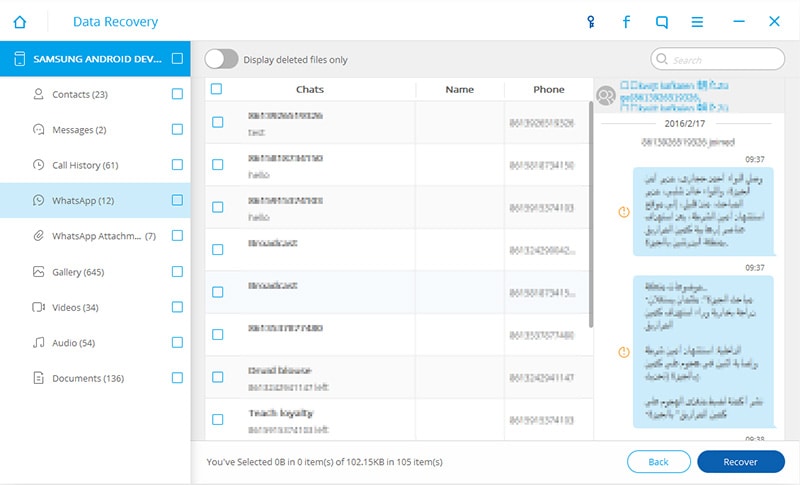
Metode 2: Sådan overføres WhatsApp-beskeder til pc fra iPhone
Hvis du er en iOS-bruger, ville det rigtige værktøj til jobbet for dig være DrFoneTool – WhatsApp-overførsel. Det er designet til at hjælpe brugere med nemt og fleksibelt at håndtere WhatsApp-beskeder og billeder. Nogle af dens funktioner inkluderer;
Dette er den bedste, enkleste og hurtigste måde, hvis du vil lære at overføre WhatsApp fra iPhone til iPhone. Med DrFoneTool – WhatsApp-overførsel, kan du sikkerhedskopiere og overføre iPhone WhatsApp-beskeder og WhatsApp-meddelelsesvedhæftede filer, eksportere dem til computeren eller enhver anden iPhone og gendanne sikkerhedskopien til enheden.

DrFoneTool – WhatsApp-overførsel
Et-klik for at overføre WhatsApp-beskeder fra iPhone til pc.
- Enkel proces, problemfri.
- Overfør iOS WhatsApp til iOS-enheder, Android-enheder, Windows-computer og Mac.
- Gendan iOS WhatsApp-sikkerhedskopi til iPhone, iPad, iPod touch og Android-enheder.
- Download WhatsApp-samtaler fra iOS-enheder til pc/Mac.
Hvis du er en iPhone-bruger, skal du følge disse enkle trin for at overføre iPhone WhatsApp-beskeder til pc.
Trin 1: Start programmet på din pc, og tilslut derefter din iPhone til din computer ved hjælp af et USB-kabel. Klik på ‘WhatsApp Transfer’ i vinduet, og vælg derefter ‘WhatsApp’.

Da vi skal eksportere WhatsApp-beskeder til computeren, skal vi vælge funktionen ‘Backup WhatsApp-beskeder’.

Trin 2: Sikkerhedskopieringsprocessen starter derefter af sig selv.

Efter et par minutter er sikkerhedskopieringsprocessen afsluttet. Du kan gå til at se dit WhatsApp-indhold i vinduet.

Trin 3: Sæt kryds ved de WhatsApp-beskeder og billeder, du ønsker, og eksporter dem til din computer.

Metode 3: Sådan overføres WhatsApp til SD-kort
Der er flere grunde til, at du ønsker at flytte WhatsApp fra dit interne lager til dit SD-kort. Den største grund til, at de fleste mennesker gør det, er på grund af mangel på plads i deres interne opbevaring. Overførsel af din WhatsApp til dit SD-kort er en sikker måde at frigøre noget plads på dit interne lager og dermed forbedre din enheds ydeevne.
Men at flytte din WhatsApp fra dit interne lager til SD-kortet er ikke let. Faktisk siger WhatsApps officielle hjælpeside, at det er umuligt. De fleste mennesker, der har været i stand til at flytte WhatsApp til SD-kort, har kun gjort det efter at have rootet deres Android-enheder.
Heldigt for dig fandt vi en måde at gøre det på uden at skulle root din enhed. Sådan gør du.
Hvad du har brug for
- • Du skal bruge den seneste version af Android SDK
- • Du skal også installere Google USB-drivere, hvis du skal bruge et Windows-system. Nogle gange vil Windows automatisk downloade driverne, når du tilslutter enheden til pc’en
Nu hvor vi har det, vi har brug for, er det her, hvordan du kommer videre.
Trin 1: Tilslut din Android-telefon til din pc, og gå derefter til det sted, hvor du udpakkede Android SDK’et, og find ‘adb.exe’-filen.

Trin 2: Udfør filen i kommandoprompten (Skriv ‘cmd’ i Windows-søgningen. Træk og slip exe-filen til cmd-prompten.

Trin 3: Kør kommandoen adb shell, pm set-install-location 2 og indtast derefter exit for at afslutte processen

Trin 4: Nu kan du blot flytte din WhatsApp til SD-kort. Du skal blot gå til indstillinger på Android-enheden og trykke på WhatsApp. Muligheden for at flytte til SD-kort vil nu være aktiveret.
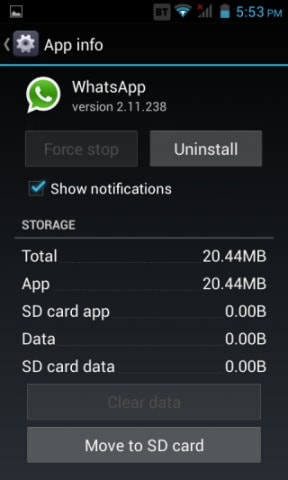
Uanset om du bare ønsker at frigøre noget plads eller beskytte noget af indholdet på din WhatsApp, er ovenstående 3 måder at overføre WhatsApp-data på meget nyttige. De er pålidelige, nemme og frem for alt yderst effektive.
Seneste Artikler

